適用於 Microsoft Teams 的調適型卡片概觀
平台調適型卡片是一種與平台無關的方法,可共用和顯示資訊區塊,而不需要自訂 CSS 或 HTML 來呈現它們。 您要以 JSON 格式,透過雲端應用程式和服務可以公開交換的整合,撰寫調適型卡片。 當傳遞至特定主機 (例如 Microsoft Teams) 時,JSON 檔案會轉換成可自動適應其主機的原生 UI。 因此,流程設計工具現在可以在需要將資訊顯示為商務流程/自動化的一部分時,提供一致的 UI 模式。
由於調適型卡片會適應其主機,因此是在 Microsoft Teams 與其他服務之間共用資訊的完美工具。
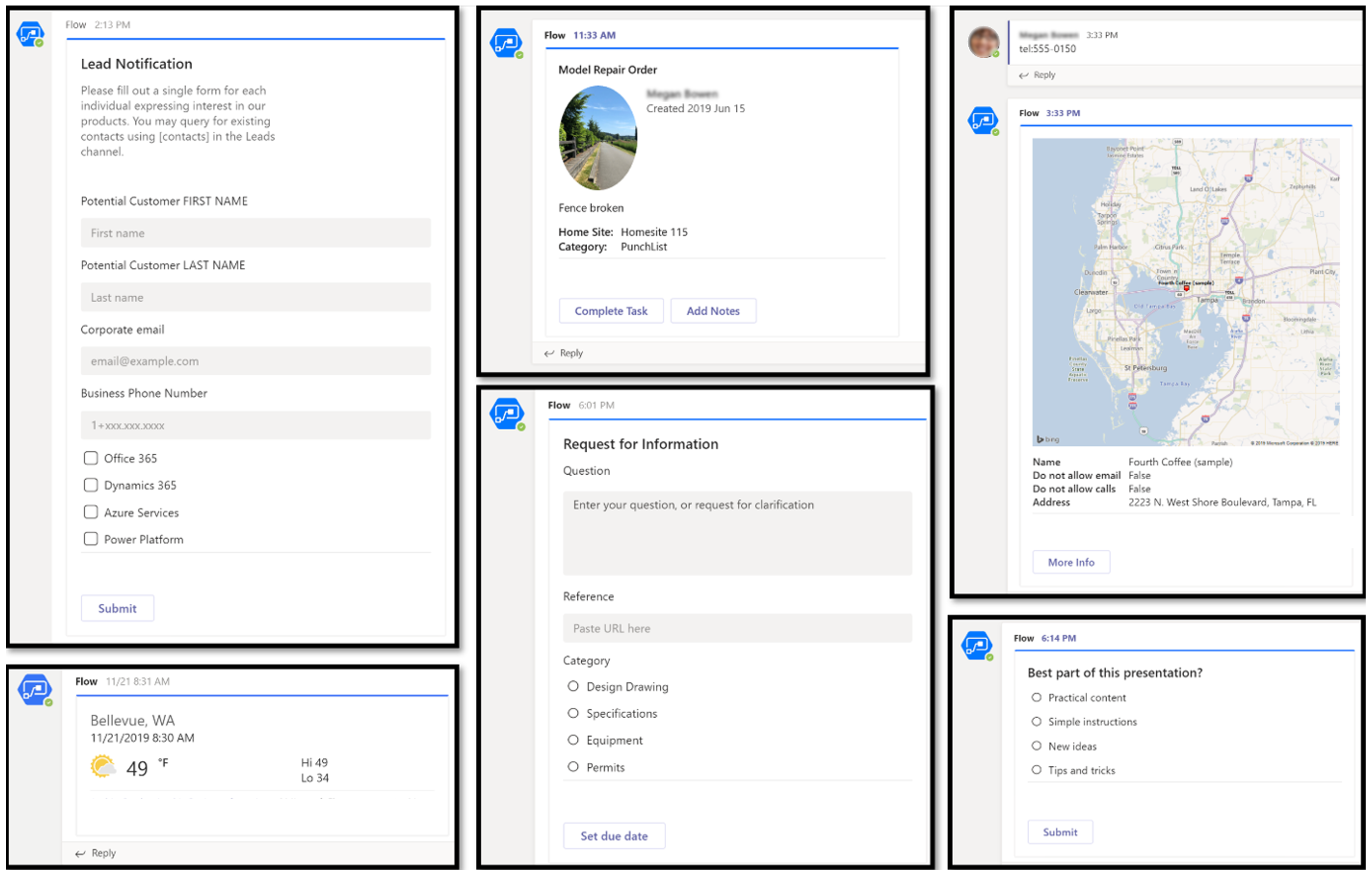
目前可用於流程的動作
下列動作可讓製作者建立適用於 Microsoft Teams 的調適型卡片。 隨著整合案例的發展,其他主機也會受到 Power Automate 的支援,這將擴充讓您在整個 Microsoft 雲端訂閱中運用調適型卡片的機會。
注意
在 DoD (Department of Defense) 環境中無法使用調適型卡片。
將內容導向至 Teams 成員或 Microsoft Entra 使用者
以 Flow Bot 將您專屬的調適型卡片張貼至使用者
此動作會將調適型卡片當作 Flow Bot 張貼給特定的使用者。 在此案例中,您需要提供收件者電子郵件地址。 然後,在流程執行期間,該卡片會顯示在該收件者的聊天和/或活動摘要中。 使用者不需要是 Teams 執行個體的一部分,就能接收這些類型的調適型卡片。 在此情況下,只有 URL 按鈕會透過重新導向至流程內所設定的 URL 來運作。
將調適型卡片當作 Flow Bot 張貼給 Teams 使用者並等候回應
此動作會將調適型卡片當作 Flow Bot 張貼給特定的使用者,例如本文稍早所提供的案例。 不過,在此情況下,流程執行將不會在張貼後繼續,直到收件者回應卡片內所需的輸入為止。 流程會在收件者回應後繼續。 流程會針對每個收件者和每張卡片,傳回一 (1) 個回應的動態內容。
將內容導向至 Teams 頻道
以 Flow Bot 將您專屬的調適型卡片張貼至頻道
此動作會將調適型卡片當作 Flow Bot 張貼至特定的 Teams 頻道。 在此情況下,系統會提示您輸入 Teams 執行個體,以及將張貼卡片所在的頻道。 流程製作者必須能夠存取 Teams 執行個體,才能在該處張貼調適型卡片。 在此情況下,只有 URL 按鈕會透過重新導向至流程內所設定的 URL 來運作。將調適型卡片當作流程機器人張貼到 Teams 頻道並等候回應
此動作會將調適型卡片當作流程機器人張貼至特定的 Teams 頻道,如上述案例所示。 在此情況下,流程不會繼續執行,直到頻道上有人回應卡片內所需的輸入為止。 當 Teams 頻道中有任何人回應,但只針對每個回應者和每張卡片傳回一 (1) 個回應的動態內容時,流程將會繼續。 當您使用此卡片時,流程會等候來自任何 Teams 成員的回應。
已知問題
除非使用其中一個等候回應動作建立調適型卡片,否則無法從中收集資料。 未等候的調適型卡片會針對 OpenURL 以外的所有按鈕動作傳回錯誤。 深入了解 OpenURL 按鈕。
選取卡片上的 Action.Submit 按鈕 (不包含等候回應尾碼) 將會擲回錯誤。
每張卡片只能提交一次使用等候回應動作所建立的調適型卡片。 流程執行會在第一個回應之後繼續,並忽略之後任何的提交。
取用者提交卡片後,替換卡片上只會顯示更新訊息輸入方塊中的資訊。
在等候回應動作之後,動作的動態內容中會提供其他詳細資料,例如,卡片提交者的使用者識別碼。 不過,可能必須包含 Office 365 使用者連接器,才能為提交卡片的使用者完成所需的設定檔資訊。
提交等候回應調適型卡片之後,卡片會重設,除非有設定替代/更新訊息區域,否則卡片完全相同。 最佳做法是更新訊息。 建議這樣做是為了更新其他卡片,同時避免取用者嘗試多次提交卡片。

如果需要替代卡片,則必須設定更新訊息和應更新卡片輸入。
- Power Automate 使用 Microsoft 調適型卡片的獨特功能和服務,處理任何主機內的卡片。 此文章旨在闡明與流程動作相關的任何細節。 您也可以使用建立調適型卡片的完整文件。